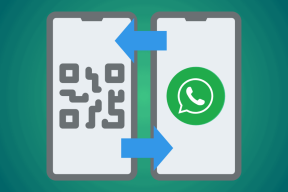Коригирайте Microsoft IPP Class Driver, който не предлага цвят, а само нива на сивото
Miscellanea / / April 03, 2023

Microsoft IPP драйвер (Internet Printing Protocol) е драйвер, който позволява осъществяването на комуникация между компютър и принтер. Когато изпращате заявки за печат до компютъра, компютърът използва този драйвер, за да възложи работата на принтера. Този драйвер е много важен, тъй като всички принтери се нуждаят и използват този драйвер, за да функционират правилно. След надграждане до Windows 11 много потребители съобщават, че IPP драйверът на Microsoft позволява само сиви и монохромни опции. Това позволи на принтера да печата само на сиви или безцветни хартии, дори ако принтерът може да произвежда пълноцветна хартия. Този проблем се дължи основно на водача, но има и моменти, когато има други фактори, които влияят на този проблем. Така че нека да видим някои методи за коригиране на драйвера на Microsoft IPP клас, който не предлага проблем със скала на сивото само в цвят, а също и двустранен печат на драйвер на Microsoft IPP клас.

Съдържание
- Как да коригираме Microsoft IPP Class Driver не предлага цвят, а само нива на сивото
- Метод 1: Стартирайте Printer Troubleshooter
- Метод 2: Промяна на настройките на принтера
- Метод 3: Деактивирайте принтера по подразбиране
- Метод 4: Използвайте Microsoft XPS Document Writer
- Метод 5: Актуализирайте драйверите на принтера
- Метод 6: Активиране на подходящ драйвер за принтер и порт
- Метод 7: Преинсталирайте принтера
Как да коригираме Microsoft IPP Class Driver не предлага цвят, а само нива на сивото
По-долу са изброени причините за грешката:
- Разрешен е грешен порт за принтер
- Остарели драйвери за принтер
- Дефектен принтер
- Принтерът по подразбиране е активиран
Метод 1: Стартирайте Printer Troubleshooter
Една от първите стъпки, които трябва да изпълните, когато отстранявате неизправности драйверът на ipp класа на microsoft не предлага цвят само в сивата скала, е да използвате инструмент за отстраняване на неизправности. Има вграден инструмент за отстраняване на неизправности в Windows, който се състои от отстраняване на неизправности на принтера. Можете да стартирате този инструмент за отстраняване на неизправности, така че Windows да може да открие всички проблеми, ако има такива.
1. Достъп до Настройки меню чрез едновременно натискане Клавиши Windows + I.
2. Кликнете върху Актуализация и сигурност.

3. В левия прозорец щракнете върху Отстраняване на неизправности, след което щракнете върху Допълнителни инструменти за отстраняване на неизправности.

4. Кликнете върху Принтер опция и щракнете върху Стартирайте инструмента за отстраняване на неизправности.

5. The Инструмент за отстраняване на проблеми с принтера ще търси всички проблеми, присъстващи в Windows.

6. Ако има налична корекция, щракнете върху опцията Приложете тази корекция да се опитаме да разрешим проблема.

Метод 2: Промяна на настройките на принтера
Когато печатате, ако поставите отметка в радио бутона с име print in greyscale, ще получите само сиви разпечатки. Трябва да изберете печат в цвят, за да разрешите проблема, следвайте стъпките по-долу, за да научите как да го направите.
1. Отворете Настройки на Windows.
2. Кликнете върху устройства.

3. Кликнете върху вашия принтер под Принтери и скенери раздел и щракнете върху Предпочитания за печат.
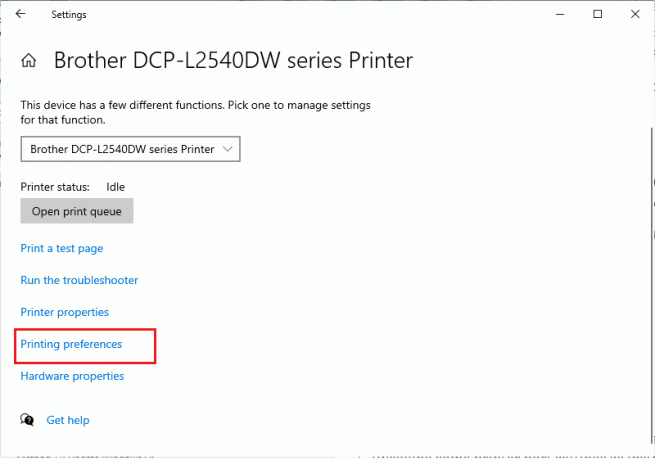
4. Отидете на Характеристика раздела и изберете Печат в цвят радио бутон, който присъства под Цветови опции.
Прочетете също: Коригирайте често срещани проблеми с принтера в Windows 10
Метод 3: Деактивирайте принтера по подразбиране
Понякога Windows може да се сблъска с грешки като Microsoft IPP Class Driver предлага само проблеми със скала на сивото, ако Windows си позволи да избере принтера за страницата, която отпечатвате. Можете да деактивирате тази функция в настройките, следвайте стъпките по-долу, за да я приложите.
1. Стартирайте Настройки на Windows.
2. Кликнете върху устройства.
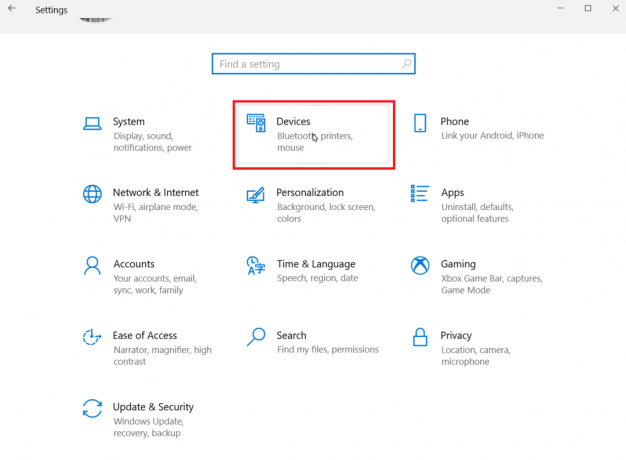
3. Отидете на Принтери и скенери присъства в левия прозорец.
4. Деактивирайте принтера по подразбиране на Windows, като премахнете отметката от опцията с име Нека Windows управлява моя принтер по подразбиране.

Метод 4: Използвайте Microsoft XPS Document Writer
Microsoft XPS writer е драйвер, който позволява на потребителите да създават документ във формат XML. Ако срещнете Microsoft IPP Class Driver предлага само Grayscale грешка, можете да опитате да отпечатате вашите документи чрез Microsoft XPS document Writer. Следвайте стъпките по-долу, за да го направите:
1. Щракнете с десния бутон върху файла, който искате да отпечатате, и щракнете върху Печат опция.

2. Когато имате възможност да Печат, щракнете върху падащото меню за Microsoft XPS Document Writer.

3. Накрая щракнете върху Печат бутон за отпечатване на документа.
Прочетете също:Коригиране на грешка при печат в Windows 10
Метод 5: Актуализирайте драйверите на принтера
Най-често неправилна инсталация или повреден драйвер може да причини тези проблеми, можете да актуализирате софтуера на драйвера за принтера, за да видите дали той коригира проблема на вашия Windows НАСТОЛЕН КОМПЮТЪР.
1. Отворете Диспечер на устройства като напишете в лентата за търсене на Windows. Кликнете върху Отворете.

2. Щракнете два пъти върху Опашки за печат.

3. Сега ще се появи списък с драйвери, потърсете вашия драйвер за принтер. Можете да намерите драйвера, като съпоставите името на вашия драйвер с вашия принтер.
4. Щракнете с десния бутон върху него и щракнете върху Актуализирайте драйвера за извършване на актуализацията.

5. Изберете опцията, която гласи Разгледайте моя компютър за драйвери.

6. Сега щракнете върху Нека избера от списък с налични драйвери на моя компютър.

7. Премахнете отметката от квадратчето с име Показване на съвместим хардуер за разкриване на всички драйвери.
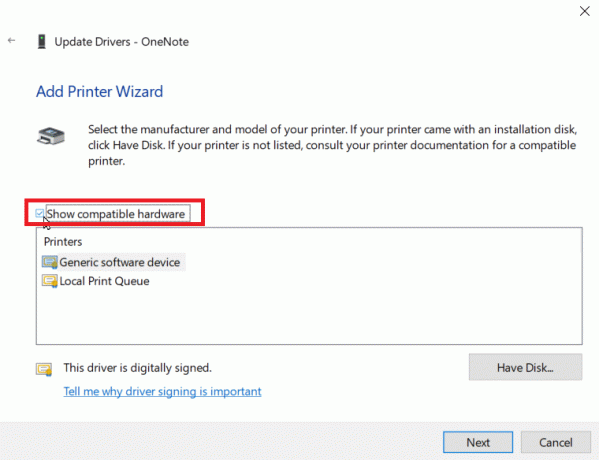
8. Потърсете и изберете Microsoft IPP клас драйвер.
9. Кликнете върху Следващия за инсталиране на съответния драйвер.
Ако актуализирането на драйвера на вашия принтер е неуспешно, можете да опитате автоматична проверка на актуализациите. Следвайте стъпките по-долу:
1. Щракнете с десния бутон върху драйвера на принтера и щракнете върху Актуализирайте драйвера.

2. Накрая кликнете върху Автоматично търсене на драйвери. Windows ще потърси подходящ драйвер и ще ви подкани да го изтеглите и инсталирате, ако бъде намерен такъв.
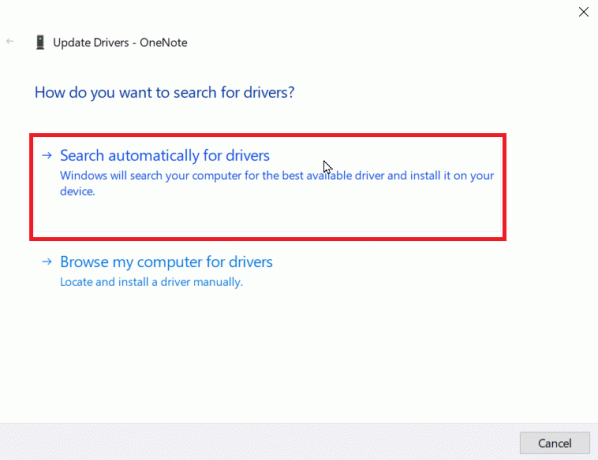
Метод 6: Активиране на подходящ драйвер за принтер и порт
Трябва да въведете правилния порт и драйвера на принтера, като използвате принтера, за да предотвратите грешка в скала на сивото, драйверът на Microsoft IPP клас не предлага само цвят.
1. Отидете на Настройки на Windows.
2. След това отидете на устройства.
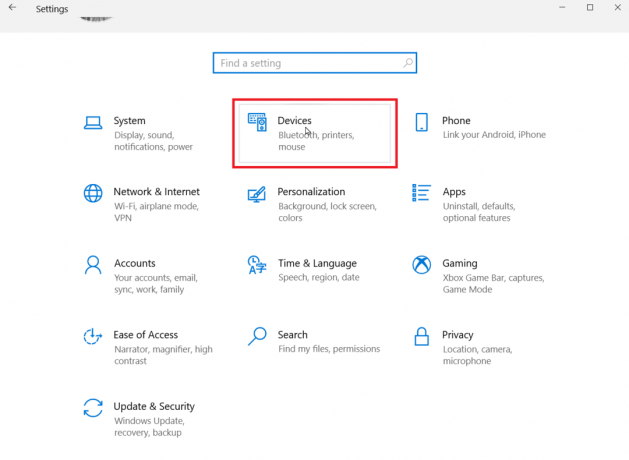
3. Кликнете върху Принтери и скенери за да видите инсталираните принтери.

4. Сега потърсете вашия принтер и щракнете върху него, щракнете върху Управлявайте.
5. Кликнете върху Предпочитания за принтер.
6. Свойствата ще бъдат отворени, отидете до Разширено раздел.
7. В падащото меню Driver изберете правилно драйвера.
8. Отидете на Портове и отбележете правилното име на вашия принтер.
9. Накрая кликнете върху Приложи за да запазите всички направени промени и да излезете.
10. Изключете вашия принтер и компютър и ги рестартирайте и проверете дали проблемът е решен.
Прочетете също:Коригиране на проблеми с инсталирането на принтер в Windows 10
Метод 7: Преинсталирайте принтера
Ако всички методи, споменати по-горе, не работят, можете да опитате да инсталирате отново принтера, за да видите дали това решава проблема.
1. Навигирайте до вашия устройства настройка.

2. Кликнете върху Принтери и скенери присъства в левия прозорец.
3. Накрая потърсете вашия принтер и щракнете върху Премахване бутон.
4. След като рестартирате Windows, отидете на Принтери и скенери меню отново и щракнете върху Добавяне на принтер или скенер. Сега вашият принтер ще бъде открит и инсталиран автоматично.

Това ще коригира проблема с Microsoft IPP Class Driver предлага само Grayscale.
Често задавани въпроси (ЧЗВ)
Q1. Как мога да инсталирам Microsoft IPP клас драйвер?
Отг. Драйверът за IPP на Microsoft може да бъде изтеглен от официалния уебсайт на Microsoft.
Q2. Как мога да променя сивата скала на моя принтер?
Отг. За да промените сивата скала на принтера, отворете свойствата на принтера и щракнете върху раздела за управление на цветовете. Тук можете да изберете цветовия профил за вашия принтер.
Q3. Защо компютърът отпечатва черно-бели изображения?
Отг. Най-честият проблем, който причинява този проблем, е повредената инсталация на драйверите. Друга причина е, че мастилото в компютъра може да е проблемно.
Q4. Какво означава драйверът да не е наличен?
Отг. Недостъпен драйвер означава, че драйверът на принтера може или да е остарял, или да не е съвместим.
Препоръчва се:
- Коригирайте Hulu, който не работи на телевизор Samsung
- Как да направите VLOOKUP на множество критерии и колони в Google Таблици
- Как да коригирате Не може да се печата от Chrome
- 6 поправки за локален принтер, който не се показва в отдалечен работен плот
Надяваме се, че горната статия за това как да го поправите, когато Microsoft IPP Class Driver не предлага цвят, само сива скала беше полезен за вас и успяхте да го поправите. Пуснете коментар за това кой метод работи най-добре за вас. Ако имате проблеми/запитвания, пуснете ги в секцията за коментари по-долу, Благодаря.